皆様、こんにちは!
今回はBusiness Centralのウェブサービスについて紹介したいと思います。
一言で言えば、ウェブサービスとはインターネットを使って提供されているサービスのことです。
Business Centralのウェブサービスも同じ、オブジェクトタイプPage、Query、Codeunitをインターネットを使って、外部に公開するサービスです。
早速画面から見てみましょう。
「Web Services」を検索します。
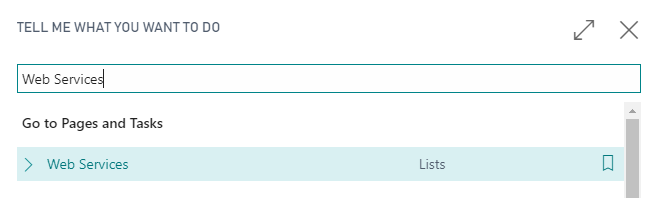
Web Services一覧を確認することができます。
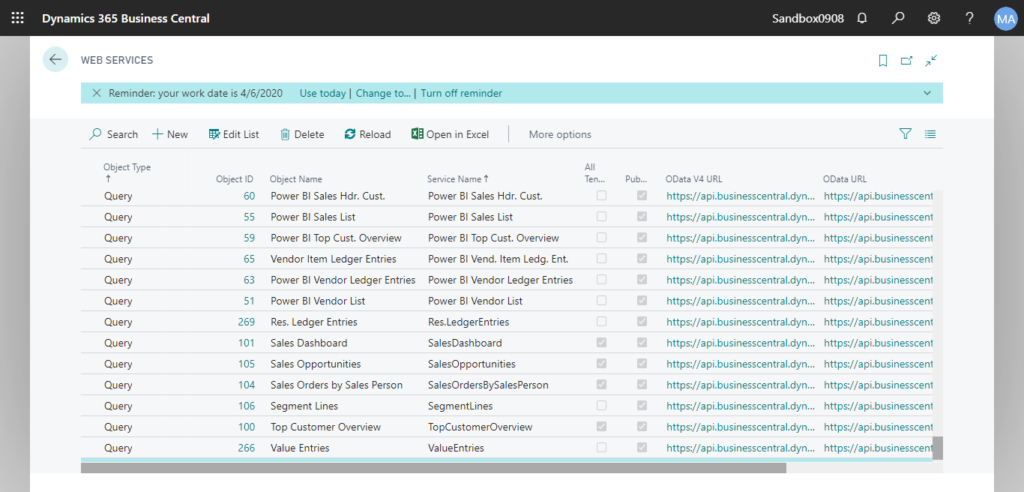
公開可能なオブジェクトタイプはCodeunit, Page, Queryです。
つまり、システムに存在するCodeunit, Page, Queryであれば、Business Centralのウェブサービス機能を利用して公開することができます。
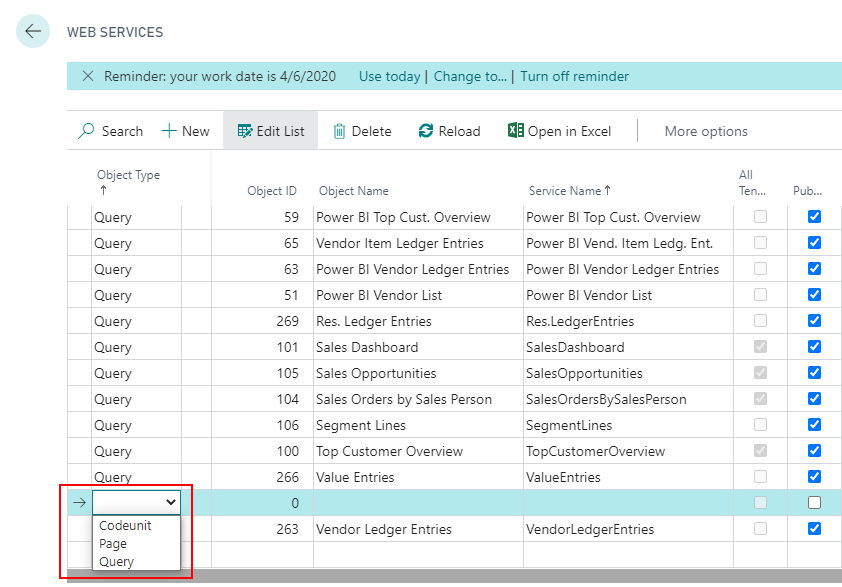
Web Serviceの公開
例えば「Posted Sales Invoices (143, List)」を公開したい場合。
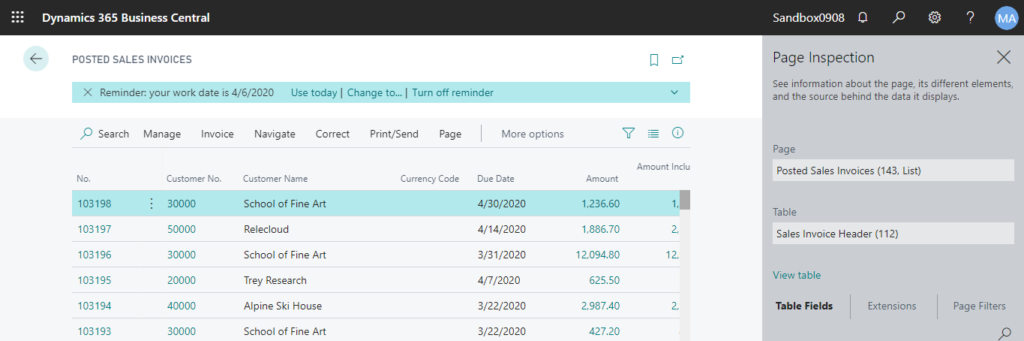
「New」をクリックして
Object Type: Page
Object ID: 143
Service Name: PostedSalesInvoice
Published: Yes
を入力します。
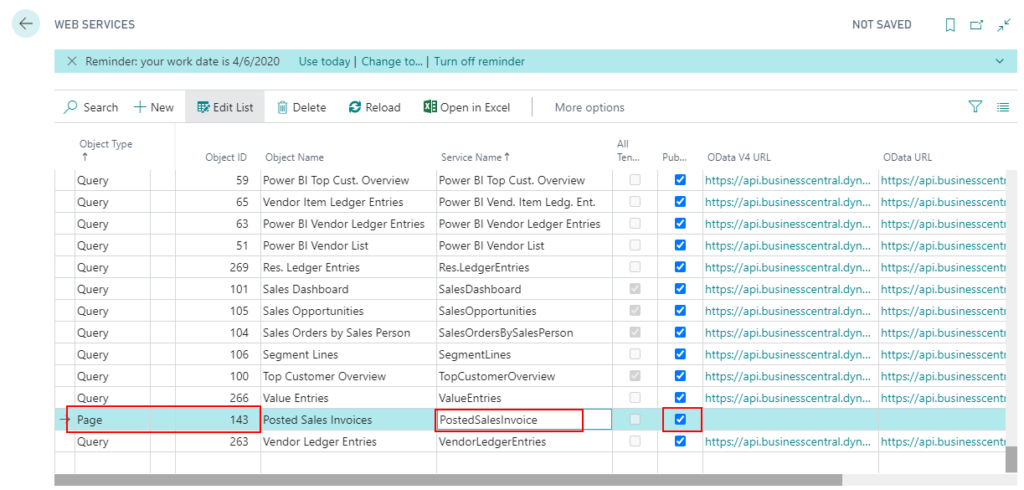
保存すると、後ろのウェブサービスのURLが自動生成されます。
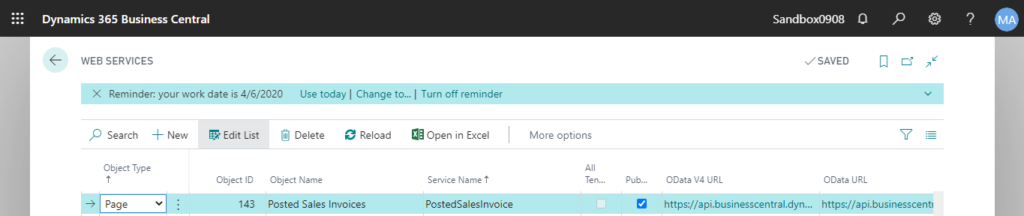
注意:
システムに存在しないページまたはクエリを公開したい場合は、新しいExtensionを開発する必要があります。 Extensionをインストールした後、Web Servicesページで公開できるようになります。
Web Serviceへのアクセス
まず認証情報から。
User Cardページで「Web Service Access Key」の「…」をクリックします。
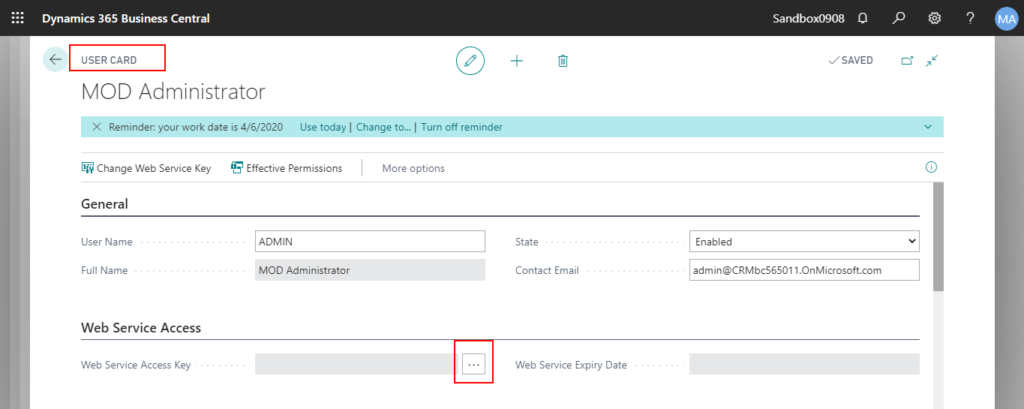
「Yes」をクリックします。
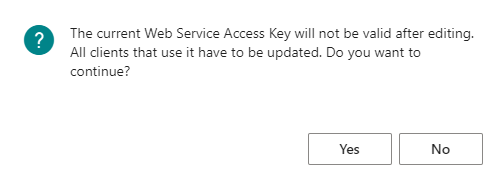
今回はテストですので、「Key Never Expires」をチェックして、「OK」をクリックします。
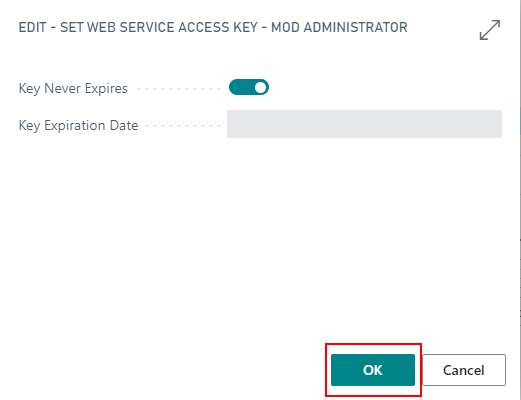
「Web Service Access Key」が作成されました。
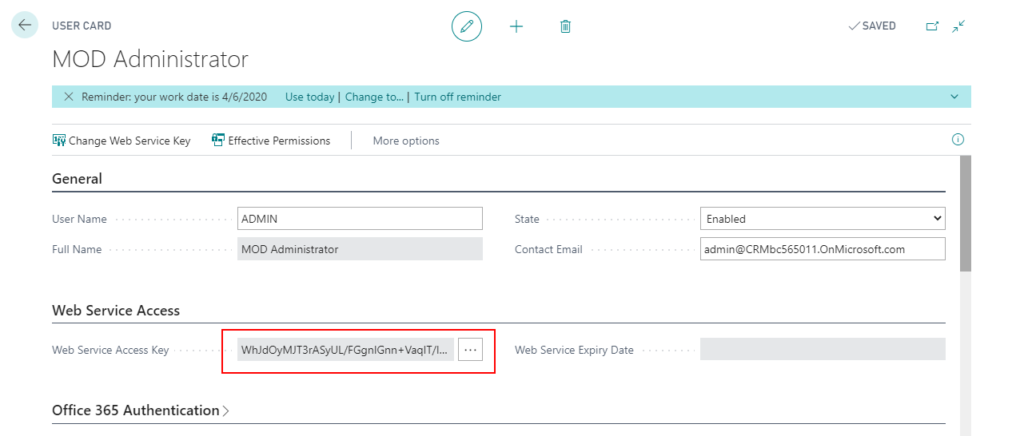
SaaSのWeb Serviceの認証情報は「User Name」と「Web Service Access Key」であることをご注意ください。
筆者の場合:
User Name: Admin
Web Service Access Key: WhJdOyMJT3rASyUL/FGgnIGnn+VaqIT/lxHawrFFaC8=
次にWeb ServicesページでURLを取得します。
例として「OData V4 URL」のリンクを使います。
OData V4 URL:
https://api.businesscentral.dynamics.com/v2.0/7585b220-27a1-45e9-9ea6-8f738a28327e/Sandbox0908/ODataV4/Company(‘My%20Company’)/PostedSalesInvoice
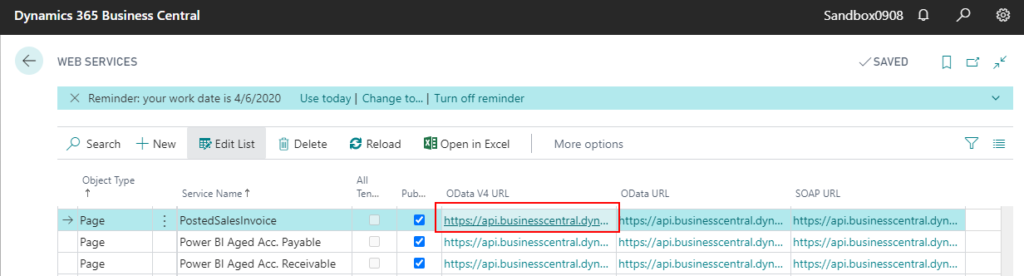
SOAPとODataの違いは下記をご参考ください。
Comparing SOAP and OData Web Services
ここでは、一回Web Serviceにアクセスするための情報をまとめてみましょう。
OData V4 URL:
https://api.businesscentral.dynamics.com/v2.0/7585b220-27a1-45e9-9ea6-8f738a28327e/Sandbox0908/ODataV4/Company(‘My%20Company’)/PostedSalesInvoice
User Name:
Admin
Web Service Access Key:
WhJdOyMJT3rASyUL/FGgnIGnn+VaqIT/lxHawrFFaC8=
アクセス方法は用途で様々である。これからいくつかを紹介いたします。
ブラウザからアクセス:
ブラウザのアドレスバーにOData V4 URLを直接入れます。

認証情報を入力して、サインインします。
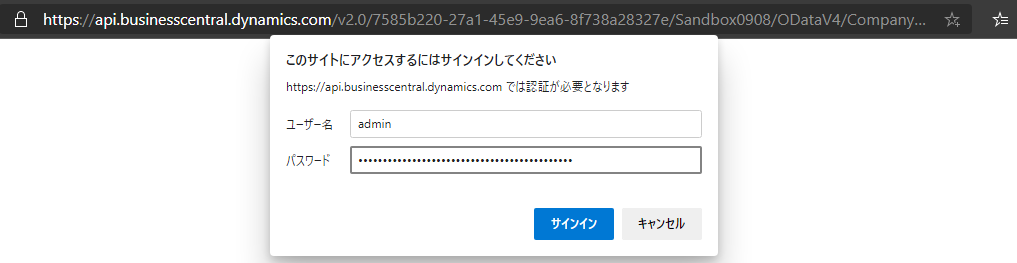
公開された「Posted Sales Invoices (143, List)」を見ることができました。
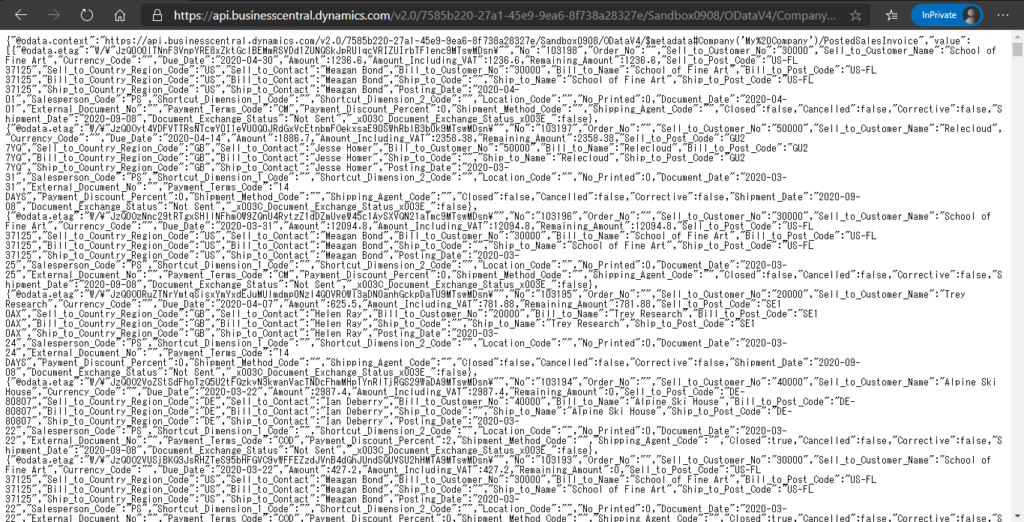
エクセルからアクセス:
「データ -> その他のデータ ソースから -> ODataファイル」をクリックします。
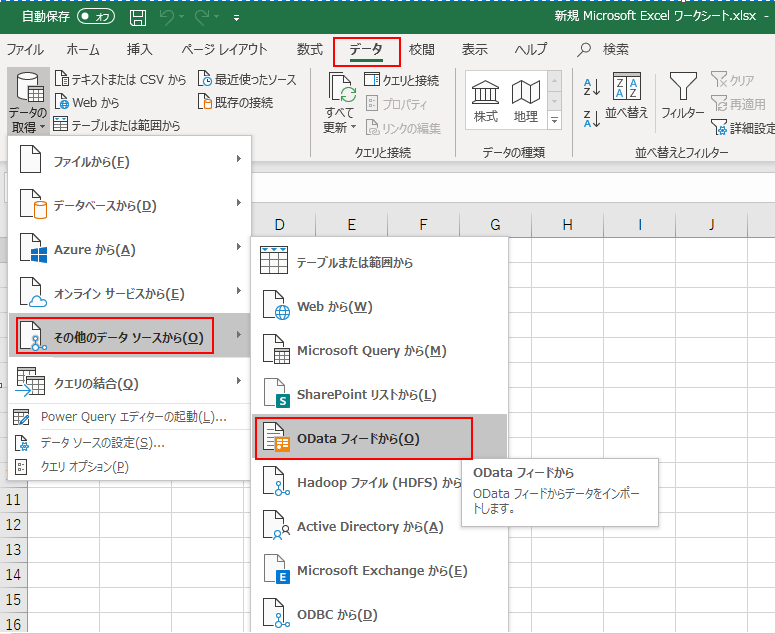
OData V4 URLを入れて、「OK」をクリックします。
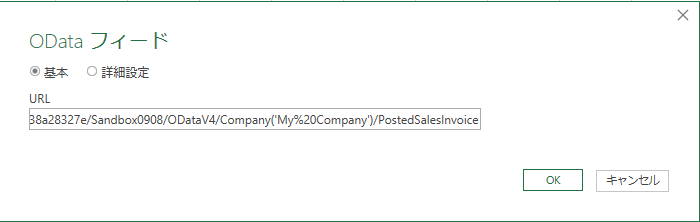
「基本」でUser NameとWeb Service Access Keyを入力して、「接続」をクリックします。
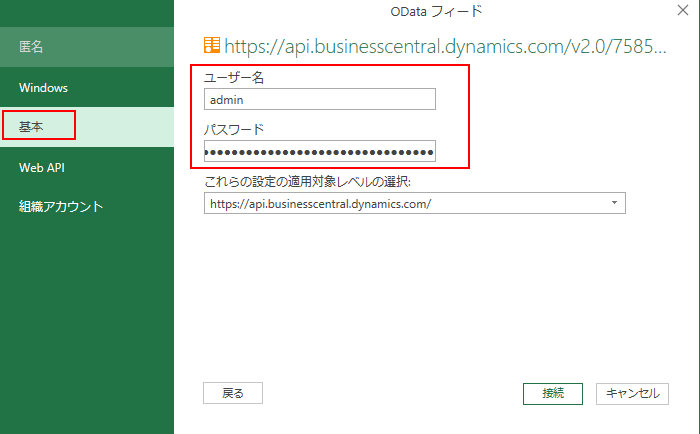
データを開くことができました。
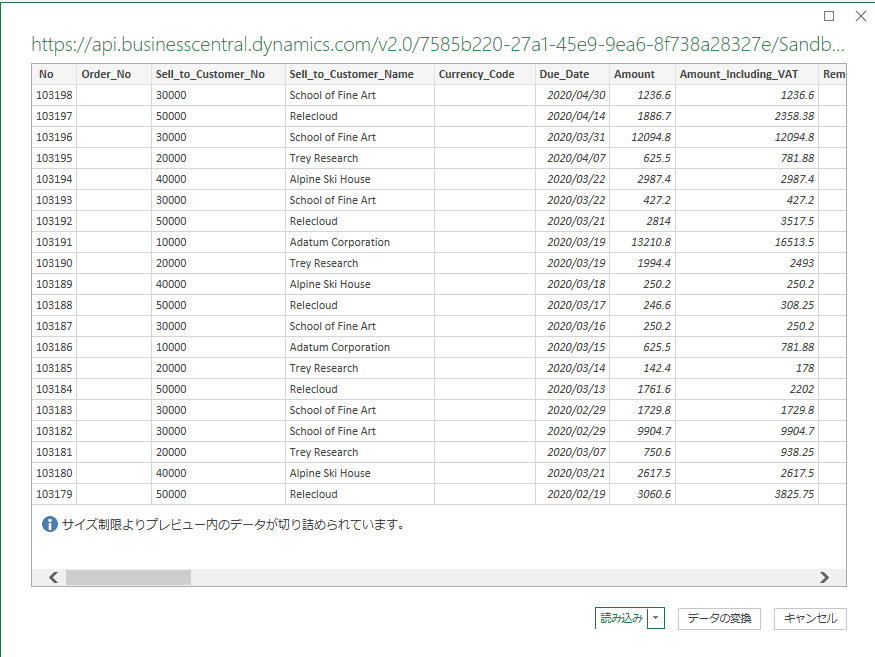
更に右下の「データの変換」をクリックすると、Queryで開くことができます。
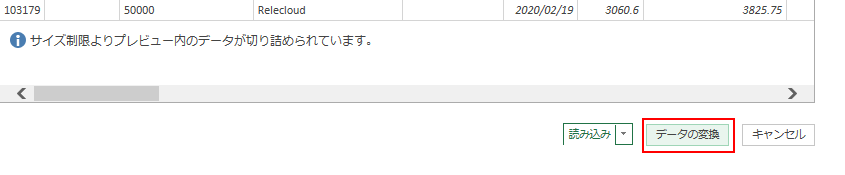
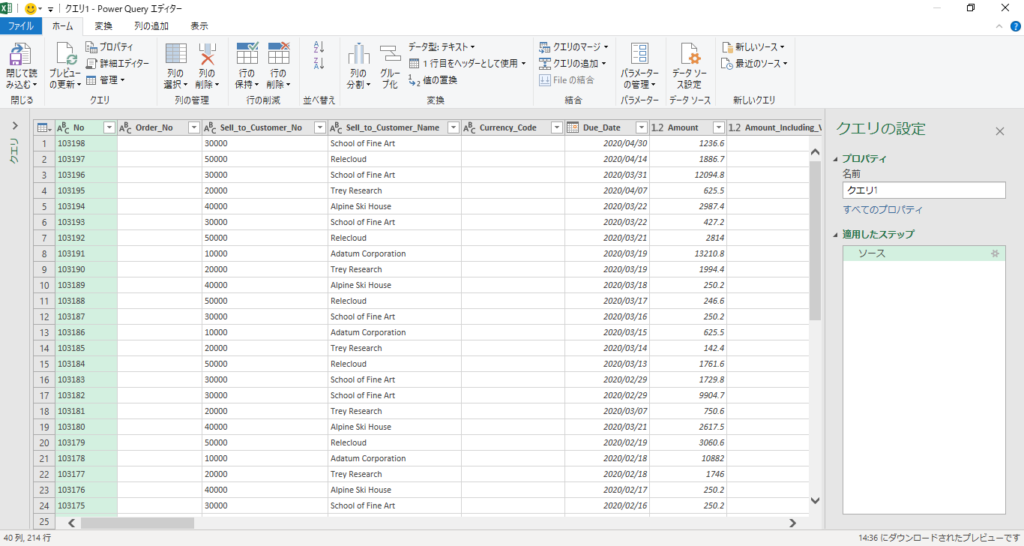
「閉じて読み込む」をクリックすると、普通にワークシートで開くことも可能です。
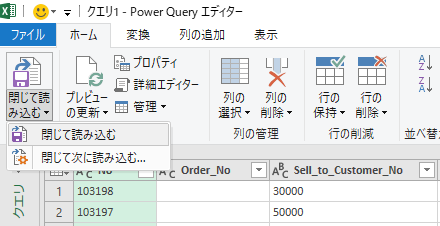
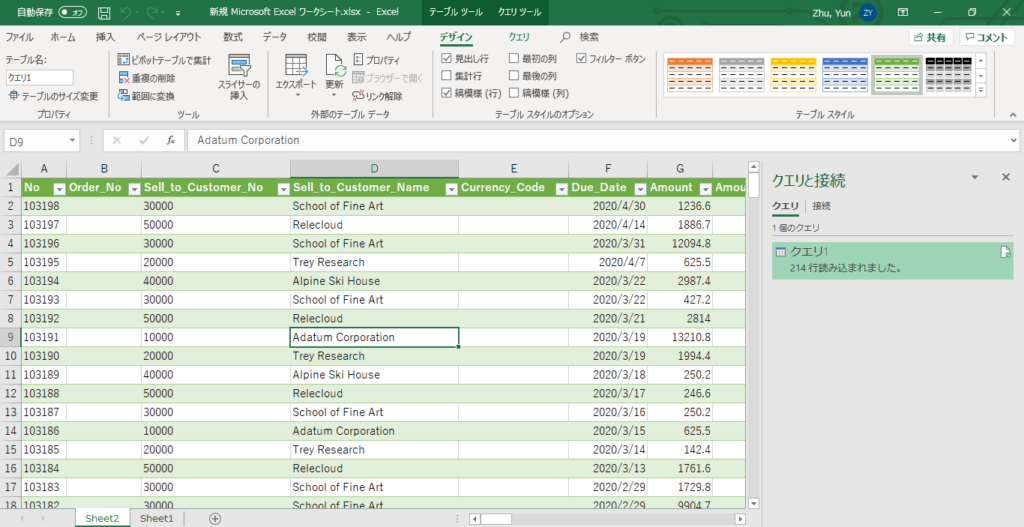
外部ツールからアクセス:
PostmanなどのAPI管理ツールからを簡単にアクセスできます。
方法は「Get」で上記と同じくOData V4 URLと認証情報を入力します。
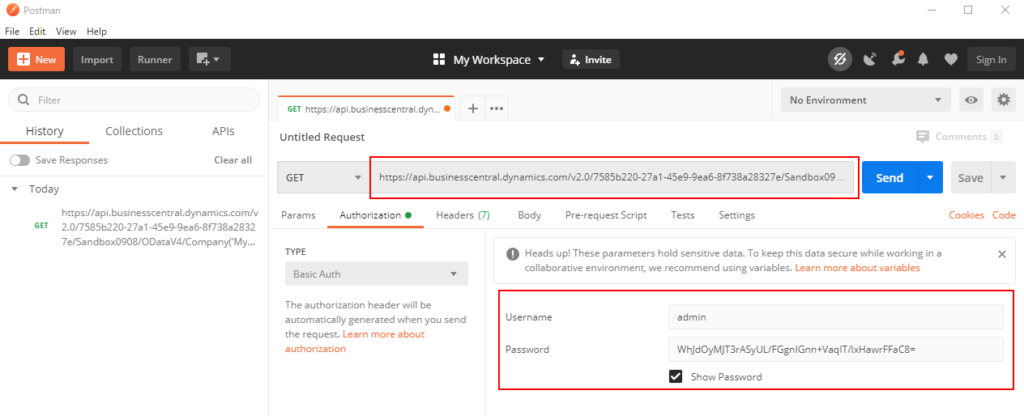
データを取ることができました。
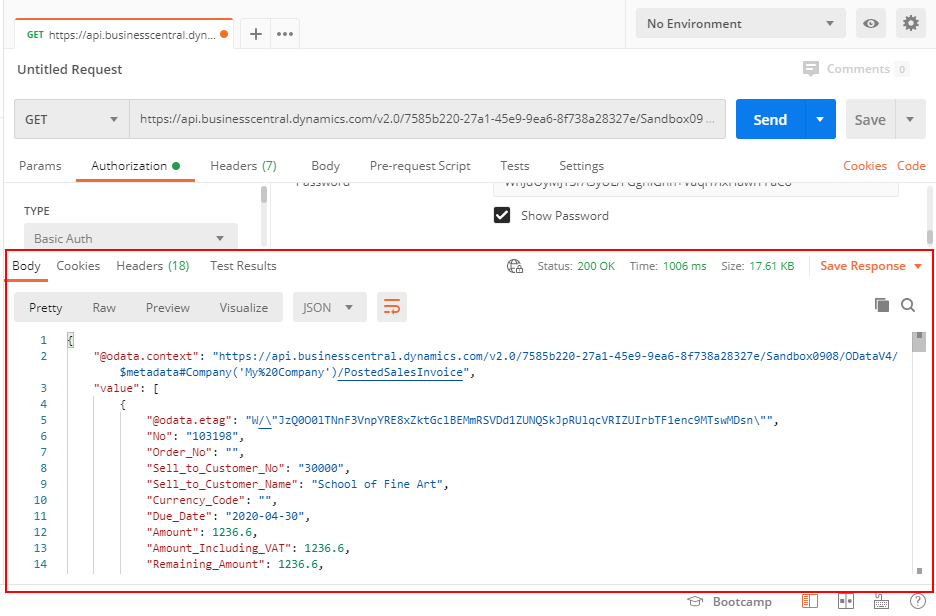
Power BIからアクセス:
「Get data -> OData feed」をクリックします。
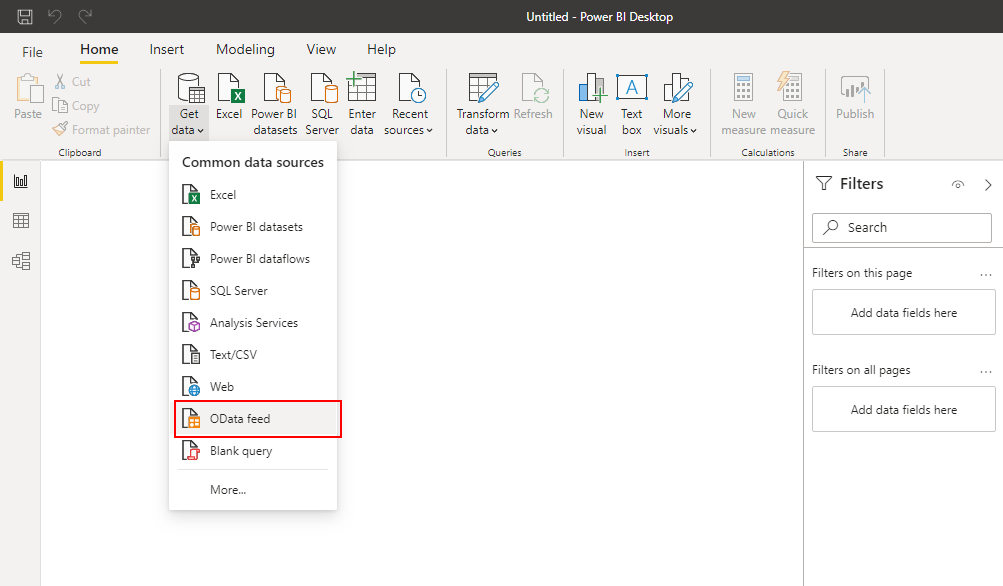
エクセルからのアクセス方法と似ています。
OData V4 URLを入力します。
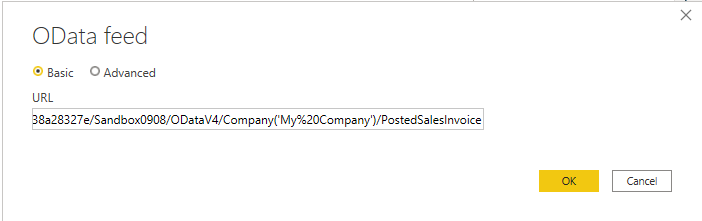
認証情報を入力します。
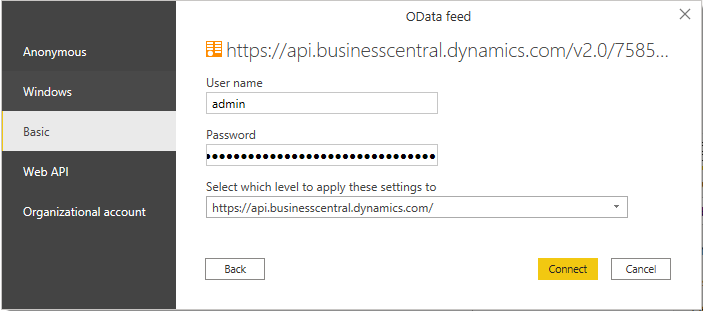
データを開くことができます。
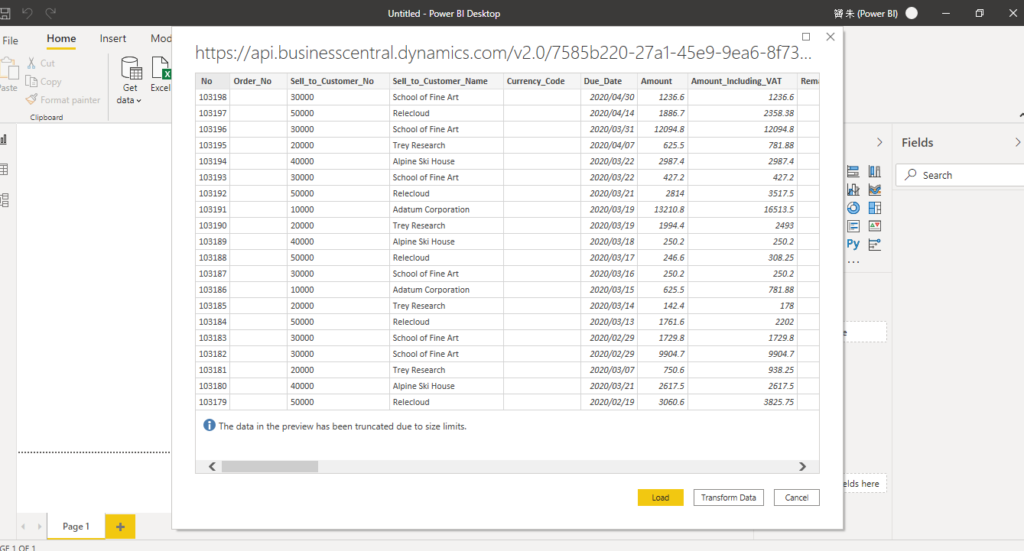
「Transform Data」をクリックすると、Power Query Editorを開きます。
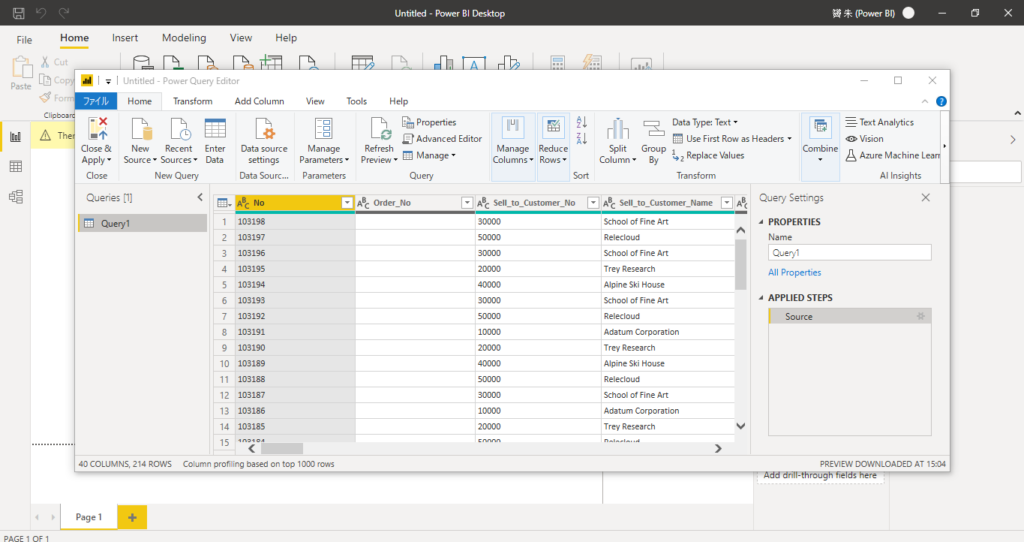
最後にPower Appsからアクセス:
「エンティティ -> データの取得」をクリックします。
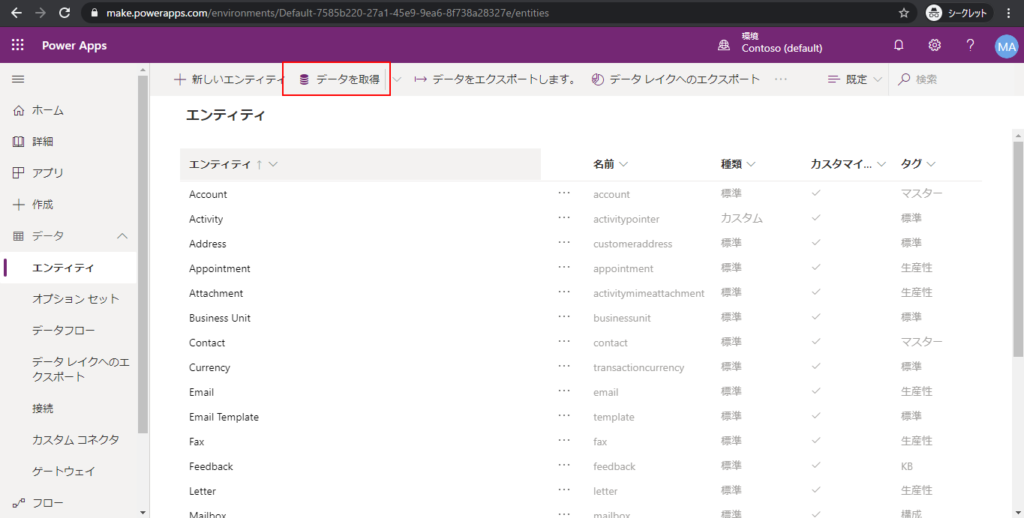
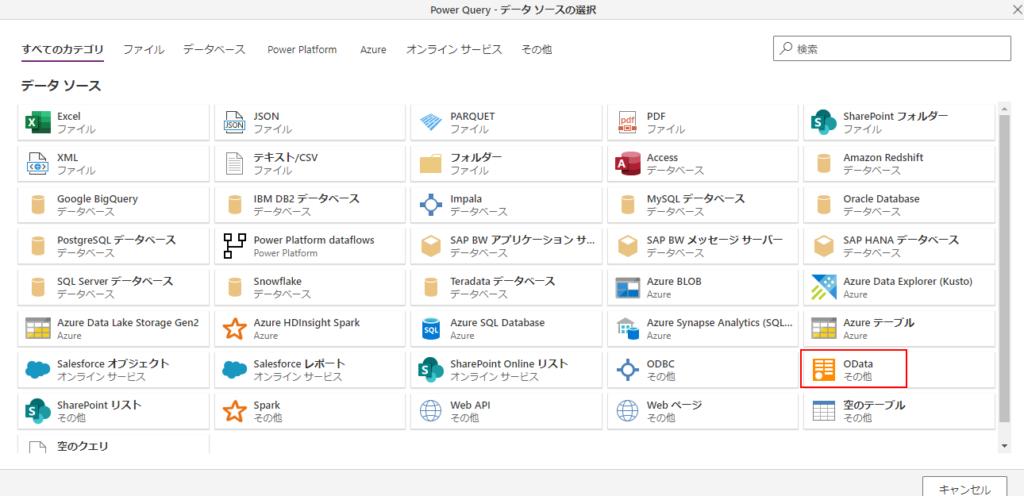
URLを入力して、認証種類は組織アカウントとなりますので、Office365の認証情報を入力してください。最後に「次へ」をクリックします。
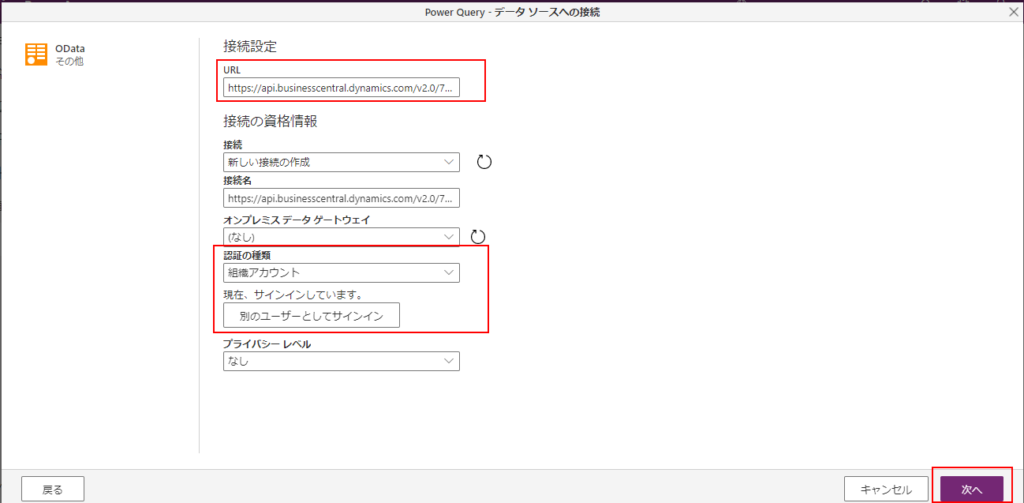
アクセスできました。
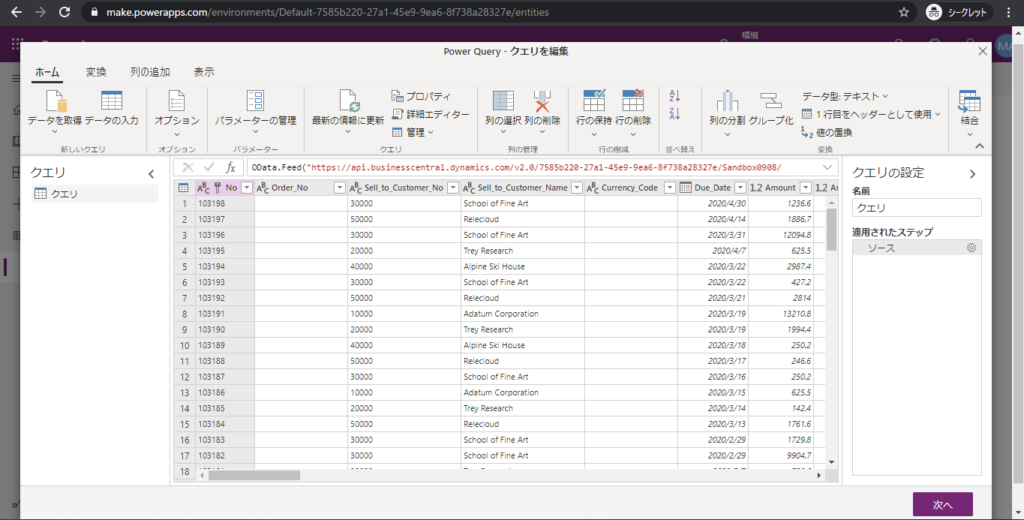
以上、お読みいただきありがとうございました。


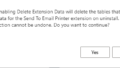
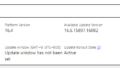
コメント